Come registrare lo schermo su iPod con/senza installare app?
Se riproduci solo musica dal tuo iPod, probabilmente non hai eseguito l’aggiornamento a una versione più recente. In effetti, puoi fare di più che riprodurre musica da quel dispositivo multiuso. Per chi non lo sapesse, un iPod è un lettore multimediale portatile e un dispositivo multiuso della scuderia di Apple Inc. Nel corso degli anni, il dispositivo multiuso ha subito un aggiornamento per offrire un valore immenso ai suoi utenti.
Sebbene tu possa usarlo per goderti le tue ultime canzoni, Apple Inc. ha incorporato una funzione di registrazione dello schermo nel dispositivo, che ti consente di registrare lo schermo in un minuto a New York. Nel caso non sapessi che è possibile. In breve, questo articolo ti mostrerà come ottenerlo in un batter d’occhio. Continua a leggere per scoprire come eseguire la registrazione dello schermo su iPod touch senza competenze tecniche.
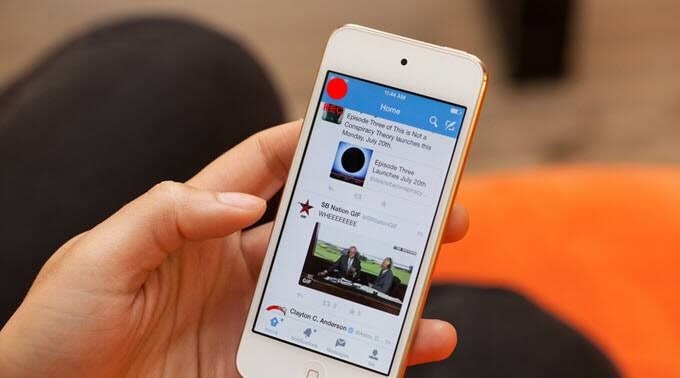
Parte 1. Puoi registrare lo schermo su iPod touch?
Si, puoi. Davvero, è fantastico che tu non debba necessariamente possedere un iPhone o un iPad per farlo. Se stai utilizzando un iPod con iOS 11 o versione successiva, puoi registrare lo schermo su di esso. Tuttavia, prima di poterlo fare, dovrai abilitare la funzione integrata. È interessante notare che puoi catturare il tuo schermo e aggiungere musica ad esso. Quando lo farai, ti divertirai ancora un po’ con il tuo iPod. Senza dubbio, puoi fare molte cose su quel dispositivo e la registrazione dello schermo è solo una di queste.
Parte 2. Come abilitare e utilizzare la registrazione dello schermo su iPod?
Tutti i discorsi senza alcune passeggiate non valgono nulla. In questo segmento, vedrai come farlo da solo. Detto questo, per catturare lo schermo del tuo iPod, dovresti seguire i contorni seguenti:
Passo 1: Bene, usa Impostazioni> Centro di controllo> Altri controlli> Registrazione schermo. Una volta che sei lì, devi scorrere verso il basso e quindi picchiettare sul simbolo rotondo con il segno +.
Passo 2: Dalla parte inferiore dello smartphone, fai scorrere lo schermo verso l’alto. Noterai che l’icona è apparsa sullo schermo. Puoi anche riorganizzarlo dal Centro di controllo.
Passo 3: Per impostazione predefinita, il microfono non è attivo, quindi devi abilitarlo manualmente. Aspetta, puoi registrare lo schermo senza audio in questo momento. Tuttavia, è necessario l’audio per catturare il suono in background. Per farlo, dovresti premere l’icona rotonda con un foro al suo interno. Una volta che tieni premuta l’icona, abiliterà il tuo microfono, poiché verrà visualizzata l’opzione del microfono. Il microfono è spento in questo momento, ma puoi anche accenderlo.
Passo 4: Premi la scheda del pulsante Avvia registrazione. Per avviare la registrazione, il conto alla rovescia verrà eseguito in ordine decrescente come 3,2,1.
Passo 5: Per interrompere l’attività, tocca la parte superiore rossa del Centro di controllo e tocca il pulsante rosso rotondo nella parte superiore dello schermo. Il tuo dispositivo salverà il clip registrato nella tua galleria fotografica. Per guardarlo, dovresti toccare il file dalla tua galleria di foto e inizia la riproduzione. Il microfono diventa verde una volta abilitato. Puoi giocare e fare altre cose divertenti mentre il tuo iPod acquisisce e registra automaticamente quelle attività.
Parte 3. Registratore dello schermo di terze parti per iPod
Proprio come tutti gli altri, sarai assolutamente felice di sapere che ci sono alternative per portare a termine un compito. Bene, uno screen recorder per iPod non fa eccezione a questa regola pratica. In parole povere, hai un’alternativa su cui ripiegare se la funzione integrata inizia a comportarsi male. Oltre ad avere un modo alternativo per registrare lo schermo del tuo iPod, le app di terze parti sono dotate di altre funzionalità che rendono la tua esperienza degna di nota. Ad esempio, hanno versioni premium che hanno funzionalità extra. Con le funzionalità extra, puoi goderti altre cose divertenti che la funzione integrata non offre. Un buon esempio è la semplice modifica che ti consente di modificare e personalizzare il tuo video clip secondo i tuoi gusti. Tuttavia, le app di terze parti svolgono un ruolo cruciale nelle versioni precedenti di iPod se non supportano lo screen recorder integrato.
Screen Recorder iOS: Una volta che ti viene in mente un’alternativa al registratore dello schermo dell’iPod integrato, iOS Screen Recorder è la risposta perfetta. In effetti, è un registratore dello schermo iOS di prim’ordine di Wondershare DrFoneTool. Bene, sentiti libero di dire che è un toolkit all-in-one. Il motivo è che svolge molti compiti diversi. In verità, ti diverti con questa app andando alle sue impostazioni per personalizzarne le funzionalità. Quindi, puoi fare molto di più con esso. Ad esempio, puoi registrare l’audio, eseguire il mirroring HD e personalizzare le impostazioni secondo i tuoi gusti. Con tutte queste funzionalità e altro ancora, puoi avere le tue presentazioni, usarle in classe e usarle per i giochi.
In sintesi, i vantaggi dell’utilizzo di questa app includono:
- Una cassetta degli attrezzi multiuso
- È veloce, sicuro, protetto e semplice
- Supporta dispositivi jailbroken e non jailbroken
- Supporta anche altri iDevice come iPhone e iPad
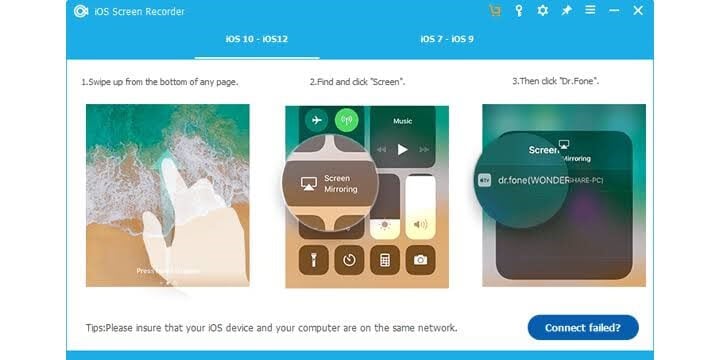
Con tutti questi vantaggi racchiusi in un unico toolkit, non si può negare che sia un must.

MirrorGo – Registratore schermo iOS
Registra lo schermo dell’iPhone e salva sul tuo computer!
- Specchio Schermo dell’iPhone sul grande schermo del PC.
- Record schermo del telefono e fare un video.
- Fai screenshot e salva sul computer.
- Invertire controllo il tuo iPhone sul tuo PC per un’esperienza a schermo intero.
Conclusione
Apple Inc. non sembra pronta a riposare sugli allori. Quindi, continua a intensificare il suo gioco nel mercato tecnologico. Oggi, l’iPod touch consente agli utenti di registrare lo schermo del proprio iDevice in movimento. La cosa buona è che così facendo si apre la strada alle app di terze parti per migliorare ciò che offre Apple. Vuoi imparare a registrare lo schermo su iPod? Se sì, questo articolo lo ha semplificato per te. Ora puoi giocare, parlare in background e registrare le attività in movimento. Tuttavia, puoi mostrare a un amico come eseguire alcune attività sul tuo dispositivo registrandole. Successivamente, lo salvi e lo condividi con loro in seguito. Tutto questo e molto altro è possibile perché puoi registrare lo schermo del tuo iDevice comodamente da casa tua senza chiedere l’assistenza di un tecnico di base. Ora, provalo!
ultimi articoli
